Ekranın Çözünürlüğü, Yenileme Hızı, En Boy Oranı ve Piksel Yoğunluğu
Ne zaman bir ekranla ilgili bir şey okusanız ya da televizyon veya bilgisayar monitörü gibi ekranlar almak için alışverişe çıksanız, ekranın ana kalitesi ve performansının değerlendirilebileceği çeşitli parametreler hakkında kesinlikle bir şeyler duymuşsunuzdur. Çözünürlük(Resolution) , Yenileme Hızı(Refresh Rate) , En Boy Oranı(Aspect Ratio) ve Piksel Yoğunluğu -(Pixel Density –) tüm bu parametreler düzgün, daha canlı ve düzgün şekilde doygun renklere sahip bir görüntü elde etmek için zorunludur. Ekran, oyuncular için en değerli olanıdır. Saniyedeki kare(Frames) sayısı ne kadar iyi olursa , oyun o kadar akıcı görünür.
Bu terimleri biraz ayrıntılı olarak inceleyelim.
Çözünürlük(Resolution) , Yenileme Hızı(Refresh Rate) , En Boy Oranı(Aspect Ratio) , Piksel Yoğunluğu(Pixel Density) Nedir?
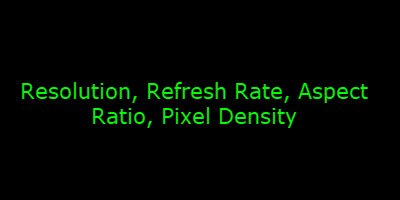
piksel
Piksel(Pixel) , bir ekranda görüntülenebilen en küçük öğedir. Ekrandaki bir noktadan başka bir şey değil. Bu noktaların kümeleri, ekranda bir resim oluşturmak için birlikte yanar.
Şimdi, Çözünürlük(Resolution) ile başlayalım .
Çözünürlük
Bir ekranın boyutu, bir ekranın çapraz olarak karşılıklı 2 köşesi arasındaki mesafenin fiziksel boyutuyla ölçülür. Bu genellikle inç veya santimetre olarak ölçülür. Ancak bu, ekranın kalitesini değerlendirmemizi sağlamanın hiçbir adaletini sağlamaz. Bu nedenle(Hence) , ekranın tam yatay ve dikey boyutlarını bilmemiz gerekiyor. Bu sadece çözünürlük ile gösterilir. Dikey olarak düzenlenmiş piksel sayısı ile yatay olarak düzenlenmiş piksel sayısı, ekranın çözünürlüğüdür. Bu, ekranın içindeki piksel sayısı ne kadar fazlaysa, resim kalitesinin o kadar iyi olacağı ve görüntülenen resmin o kadar net olacağı anlamına gelir. Ancak durum tamamen böyle değil. Bunu daha fazla tartışacağız.
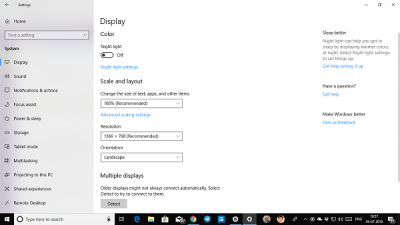
Ekranlarda bulunan yaygın ekran çözünürlüklerinden bazıları şunlardır:
- 2560 x 1440 (1440p)
- 1920 x 1080 ( FHD veya Full HD veya 1080p)
- 1600 x 900
- 1024 x 768
- 1280 x 720 (HD veya 720p)
Aşağıdaki adımları izleyerek ekranınızın çözünürlüğünü değiştirebilirsiniz,
Windows Ayarları'nı(Windows Settings) açın . Bu yola gidin, System > Display . Burada, Ölçek ve Düzen(Scale and Layout.) adlı bölümün altındaki açılır menüden çözünürlüğü değiştirebilirsiniz .
Piksel yoğunluğu
Bir ekranın Piksel Yoğunluğu(Pixel Density) , ekranda inç başına görüntülenen piksel sayısı ile gösterilir. Ekrandaki toplam piksel sayısı, ekranın yatay olarak düzenlenmiş ve dikey olarak düzenlenmiş piksellerinin ürünüdür. Bu, ekranın çözünürlüğüdür. Örneğin Full HD bir ekran için ekrandaki piksel sayısı 1920*1080 yani 2073600 Piksel çıkıyor. (2073600 Pixels. )Şimdi, bir ekranın gerçek piksel yoğunluğu bu formülle hesaplanır,
Pixel Density= Root((Horizontal Number of Pixel^2) + (Vertical Number of Pixel^2))/The Size of the Screen
Bu nedenle(Hence) , boyutu 15 inç olan bir 1080p Full HD ekran için,(Full HD)
Square Root of((1920)^2 + (1080)^2)/15
Bu, 146.86 PPI(PPI) veya İnç Başına(Per Inch) 146.86 Piksel'e eşit olacaktır .
Bu nedenle(Hence) , fiziksel ayak izinde daha küçük olan bir ekranda bulunan piksel sayısı, görüntü daha net olacaktır.
En Boy Oranı
Bir ekranın En Boy Oranı(Aspect Ratio) , ekrandaki piksellerin yatay ve dikey düzeninin oranıdır. Bu, bir ekranın çözünürlüğünün, aynı ekranın en boy oranının ne olacağına karar verdiği anlamına gelir. Bu nedenle 1920 x 1080 (Hence)Full HD Çözünürlüğe(Full HD Resolution) sahip bir* ekran , en boy oranı 16:9 olacaktır. Ekranlarda gördüğümüz diğer gerçekten ünlü en boy oranları şunlardır:
- 4 : 3
- 16: 10
- 18: 9
- 19: 9
- 19.5: 9
En-boy oranı ne kadar büyük olursa, fiziksel o kadar büyük olur ve görüntünün sanal ayak izi ve görünüm alanı da o kadar büyük olur. PC'ler ve Dizüstü(Laptops) Bilgisayarlar için en ünlü en-boy oranları 16:9 ve 4:3'tür. Cep telefonları için 16:9 yaygın olarak kabul edilirken, son zamanlarda 18:9 kategorisi sektörde trend olmuştur.
Yenileme hızı
Bu terim kendini açıklayıcıdır. Ekrandaki görüntüleri değiştirme özelliğidir. En yaygın olarak bulunan yenileme hızları 50Hz ve 60Hz'dir. Bu da 50 FPS ( Frame(Frames) per second) ve 60 FPS olarak hesaplanabilir . Bu, ekranın 60Hz veya 60 FPS'ye(FPS) ayarlandığında bir ekranda 60 farklı görüntü örneğini gösterebileceği anlamına gelir . Bu , bir ekranın Yenileme Hızı ne kadar fazla olursa , görüntü geçişinin ekranda o kadar yumuşak olacağı anlamına gelir.
Windows 10'da(Windows 10) tercihinize göre aşağıdaki gibi ayarlayabilirsiniz-
Windows Ayarları'nı(Windows Settings) açın ve System > Display > Advanced Display Settings > Display AdapterX için Görüntü Bağdaştırıcısı özelliklerine gidin. Burada X, bilgisayarınızın kullandığı görüntü numarasını belirtir.
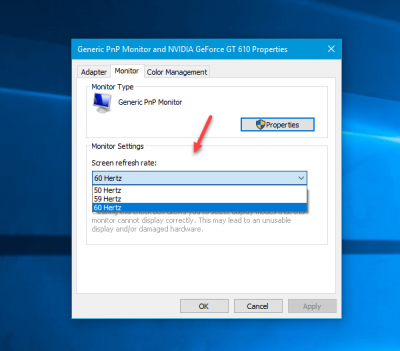
Ekranınızın özelliklerini içeren yeni bir mini pencere açılacaktır. Monitor adlı sekmeye geçin . Ve şimdi, ekranınız için Yenileme Hızını değiştirebilirsiniz.(Refresh Rate)
Bir bilgisayarın yazılım yönünü kullanarak bu donanıma bağlı özellikleri değiştirme yeteneğine sahip olduğunu iddia eden çeşitli yazılımlar vardır. Ancak işlevsellik açısından sınırlıdırlar. Gerçek donanımın zorladığı sınırlamalar nedeniyle kaliteyi sağlayamazlar. Bu nedenle(Hence) , onları uzun süre kullanmak, amaçlandığı gibi uygun deneyiminizi vermeyebilir.
Related posts
Windows 11/10 içinde Fix Screen Aspect Ratio konular
Windows 10 içinde screen resolution iyiye Adjust senin Monitor
Windows'un 10 Stretched Screen display sorunu çözmek için nasıl
Windows 10 Çoklu Monitör için Set farklı Display Scaling level
Full HD nedir - HD Ready and Full HD resolution arasındaki fark
Windows 10 ekran sürekli kendisini otomatik ferahlatıcı tutar
Dynamic Refresh Rate feature Windows 11'de nasıl çalışır?
Windows 10 screen display'ünüzün kapatılmasını nasıl önlenir
Display büyük veya monitöre daha küçük, Windows 10
Windows 10'de SESSION_HAS_VALID_POOL_ON_EXIT Blue Screen
Fix Windows 10 Black Screen Death problemleri; Stuck Black Screen'de
Windows 10'da DRIVER_VERIFIER_DETECTED_VIOLATION BSOD error
Windows computer üzerinde Tcpip.sys Blue Screen Error Nasıl düzeltilir
Windows'un 11/10 tarihinde Fix EXFAT FILE SYSTEM (volmgr.sys) BSOD error
Orange Screen Death Windows 11/10'de nasıl düzeltilir
Type Password Login Screen'de Windows 10'da yapamam
Overscan Windows 11/10'de Fit'e ekran
Windows 11'de dinamik Refresh Rate (DRR) nasıl etkinleştirilir veya devre dışı bırakılır?
Windows 10 için ücretsiz Pixel or Screen Ruler software
Fix 0xc0000142 Blue Screen error Windows 10'da
